时间:2016-04-03 21:44 来源: 我爱IT技术网 作者:佚名
Excel表中,在多个表单情况下,想要获取不重复的值,就按照下面的步骤来吧!
详细的操作方法或具体步骤
如下图所示,在同一个Excel表中,存在了多个表单,并且每个表单中的单元列都有重复值。
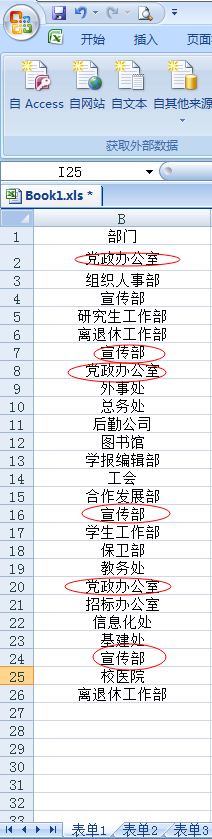
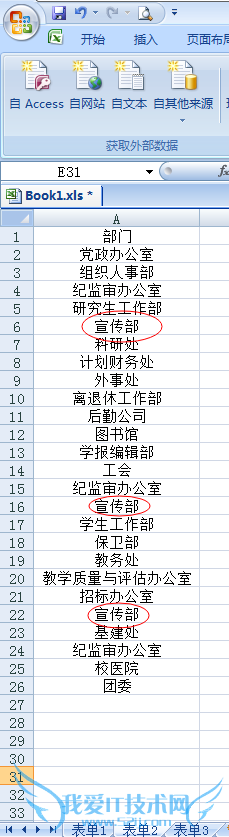
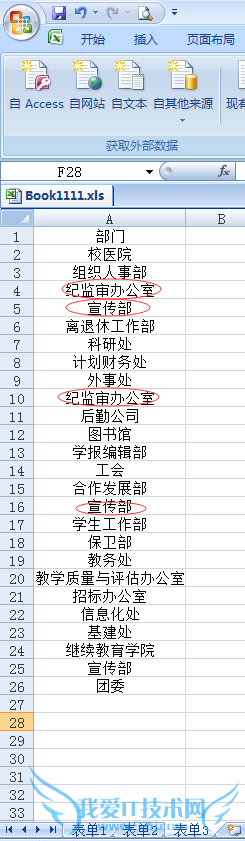
添加辅助列并输入“1”(当然其他数字字母均可,习惯性写1),在工具栏中找到“数据”并选择“合并计算”。
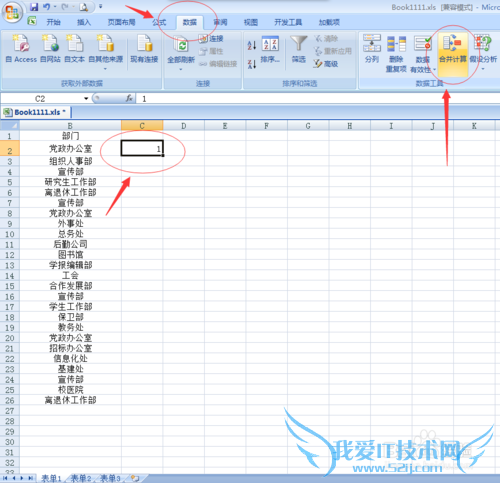
点击“合并计算”后,会弹出一个对话框,如图所示。

添加所有含有数据的区域,此时,对话框中“引用位置”一栏中会出现如图所示字样,表示此时已经选中数据区域。

点击对话框中“添加”的按钮,此时“所有引用位置”中已经显示了刚才选择的数据区域。

同步骤4、5对表单2、3进行操作,最后在“所有引用位置”中显示的是3个表单中的数据区域。注意:选择数据区域要带上辅助列,即选择2列。


此时,回到表单1中,选择任一一个不在数据区域的单元格,并在对话框中勾选“最左列”,点击确定。

完成。此时的数据中已经没有了重复值。
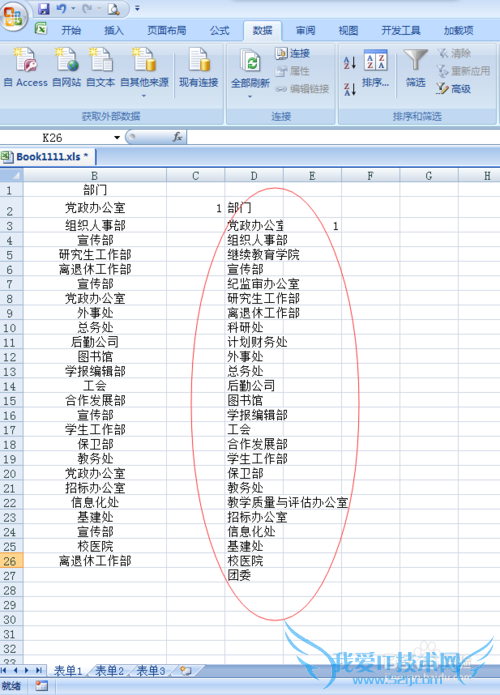
注意事项
完成后记住删除辅助列。在步骤6中,记住选择数据区域时同表单1要选择两列。经验内容仅供参考,如果您需解决具体问题(尤其法律、医学等领域),建议您详细咨询相关领域专业人士。作者声明:本教程系本人依照真实经历原创,未经许可,谢绝转载。- 评论列表(网友评论仅供网友表达个人看法,并不表明本站同意其观点或证实其描述)
-
